Pēc oficiālā draivera instalēšanas wifi izdod kļūdas ziņojumu (Windows 7)
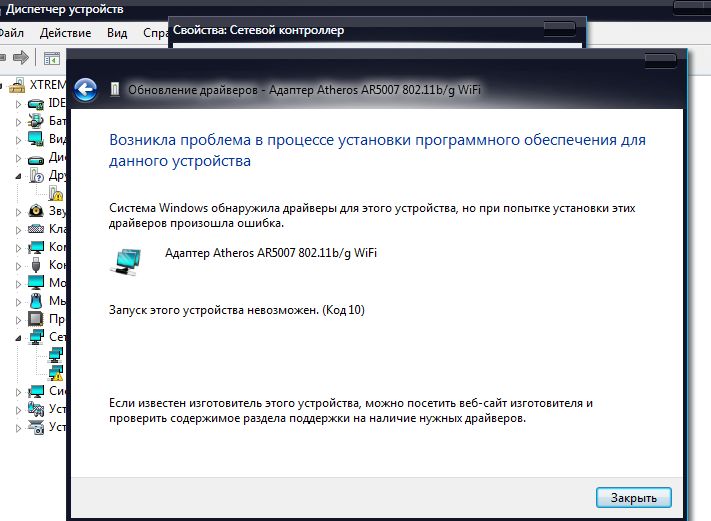
- 4894
- 1471
- Alejandro Moen
Pēc oficiālā draivera instalēšanas wifi izdod kļūdas ziņojumu (Windows 7)
Sveiki, Sergejs! Es pārinstalēju Windows 7 uz klēpjdatora, un WiFi adapteris pārstāja atrast. Es pārbaudīju ražotāju ar atļauju. Pēc WiFi oficiālā draivera instalēšanas ierīce nekad netika atrasta dialoglodziņā “Driver Update” kļūdas ziņojums (es pievienoju ekrānu):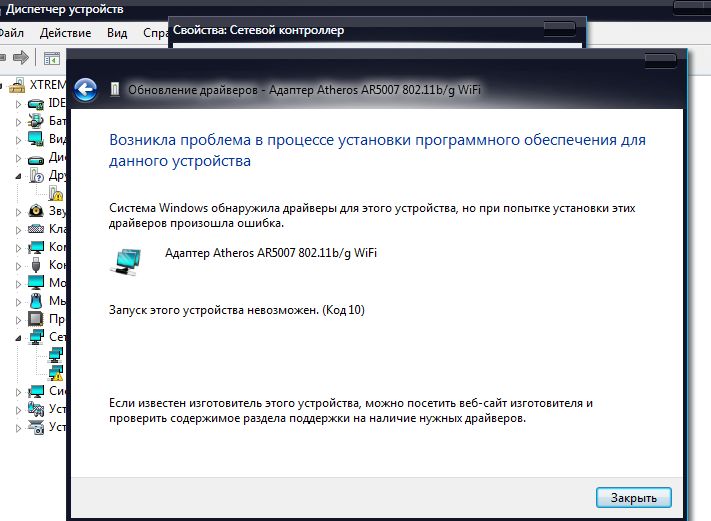
"Programmatūras instalēšanas procesā bija problēma šai ierīcei. Windows sistēma atrada šīs ierīces draiverus, bet, mēģinot instalēt šos draiverus, radās kļūda. Šīs ierīces palaišana nav iespējama. (10. kods) ". Starp citu, tīkla kartes draiveris, kas ņemts no vienas un tās pašas ražotāja vietas, tika noteikts normāli, un tur ir internetā. Es to mēģināju un manuāli instalēju neveiksmīgi. Es būtu ļoti pateicīgs par jebkuru palīdzību, t.Līdz. Es esmu iestrēdzis lieliski un neredzu izeju.
Atbildēt
Sveiki. Rakstiet komentāros (pievienojiet ekrānuzņēmumu), kā sākotnēji ierīces pārvaldniekā tiek parādīts Wi-Fi adapteris? Sadaļā "Tīkla adapteri" ar dzeltenu izsaukuma zīmi? Vai kā nezināma ierīce? Kurā brīdī kļūda "problēma rodas šīs ierīces programmatūras instalēšanas procesā ..."? Wi-Fi draivera uzstādīšanas procesā no ražotāja oficiālās vietas? Draiveris instalēšanas faila veidā?
Ja Wi-Fi adapteri nosaka sistēma, bet blakus tai dzeltenā izsaukuma zīme un īpašības, kas rakstītas ", šīs ierīces palaišana nav iespējama. (10. kods) "(kas, visticamāk, spriež pēc ekrānuzņēmuma fonā), pēc tam mēģiniet vienkārši noņemt šo ateros AR5007 802.11b/g wifi, nospiežot to ar labo peles pogu ierīces pārvaldniekā. Pēc atsāknēšanas, ja tas netiek automātiski instalēts - draivera uzstādīšana manuāli manuāli instalē. Pārliecinieties, ka ielādējat pareizo draiveri. Tikai gadījumā, ja es atstāju saiti uz rakstu, kā Wi-Fi adapterī instalēt autovadītājus operētājsistēmā Windows 7.
Neesat pārliecināts, bet varbūt Wi-Fi ir atvienots ar slēdzi uz klēpjdatora vai atslēgu kombinācija. Apskatiet šo rakstu: Kā iespējot Wi-Fi klēpjdatorā ar Windows 7.
- « L2TP un PPTP iestatīšana Xiaomi Mi WiFi 4A. Kāpēc nav izveidots savienojums ar internetu?
- TP-Link Archer A7 maršrutētāja pārskats »

